Flytte omkostning/dokument til anden ordre
Har du bogført en omkostning på en forkert opgave, kan den flyttes/redigeres. Her beskrives også hvordan du kan flytte et tilhørende dokumentet.
Bemærk, du kan kun flytte/redigere omkostninger der...
- er godkendt - enten i 'Timegodkendelse' eller i 'Omkostningsregistrering'
- ikke tidligere er overført til fakturalinjer
Hvis du flytter en omkostning til en anden ordre, skal du manuelt også flytte evt. tilhørende dokument (f.eks. den tilhørende kreditorfaktura). Dette er også beskrevet i denne vejledning.
Flytte flere omkostninger ad gangen
Åbn ordren, og vælg fanen 'Omkostninger'. Derefter:
- Fjern flueben i feltet 'Grupperet'
- Vælg omkostninger der skal flyttes
- Tryk på knappen 'Flyt til anden opgave'
- I dialogen vælges den opgave omkostningen skal flyttes til
- Tryk på 'Opdater'
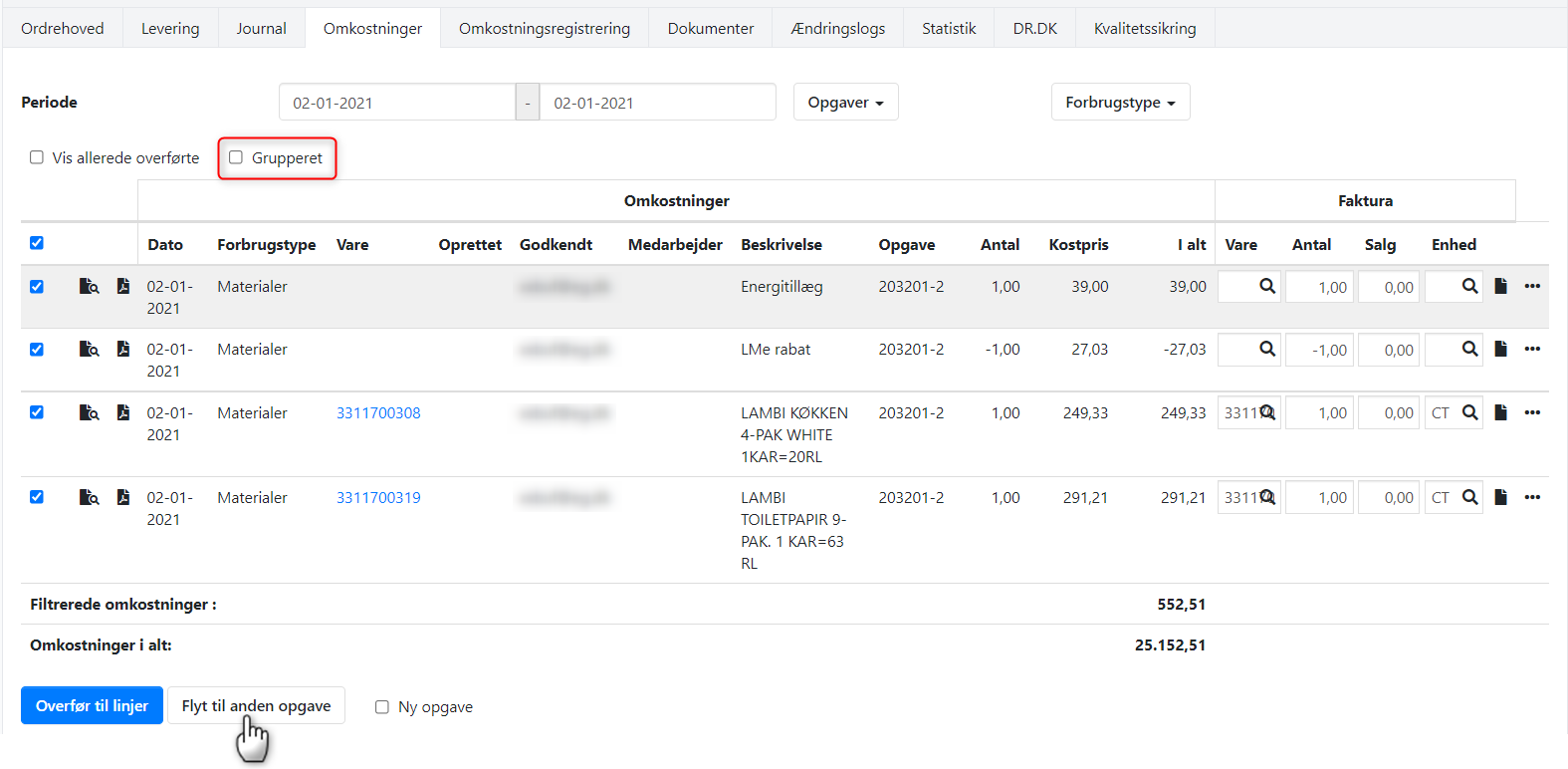
Flytte/redigere en enkelt omkostning
Åbn ordren, og vælg fanen 'Omkostninger'. Derefter:
- Fjern flueben i feltet 'Grupperet'
- I menuen ud for omkostningen (de 3 prikker) vælges 'Rediger'
- I dialogen kan du vælge en anden opgave, og/eller ændre beskrivelse, aktivitetstype og forbrugstype
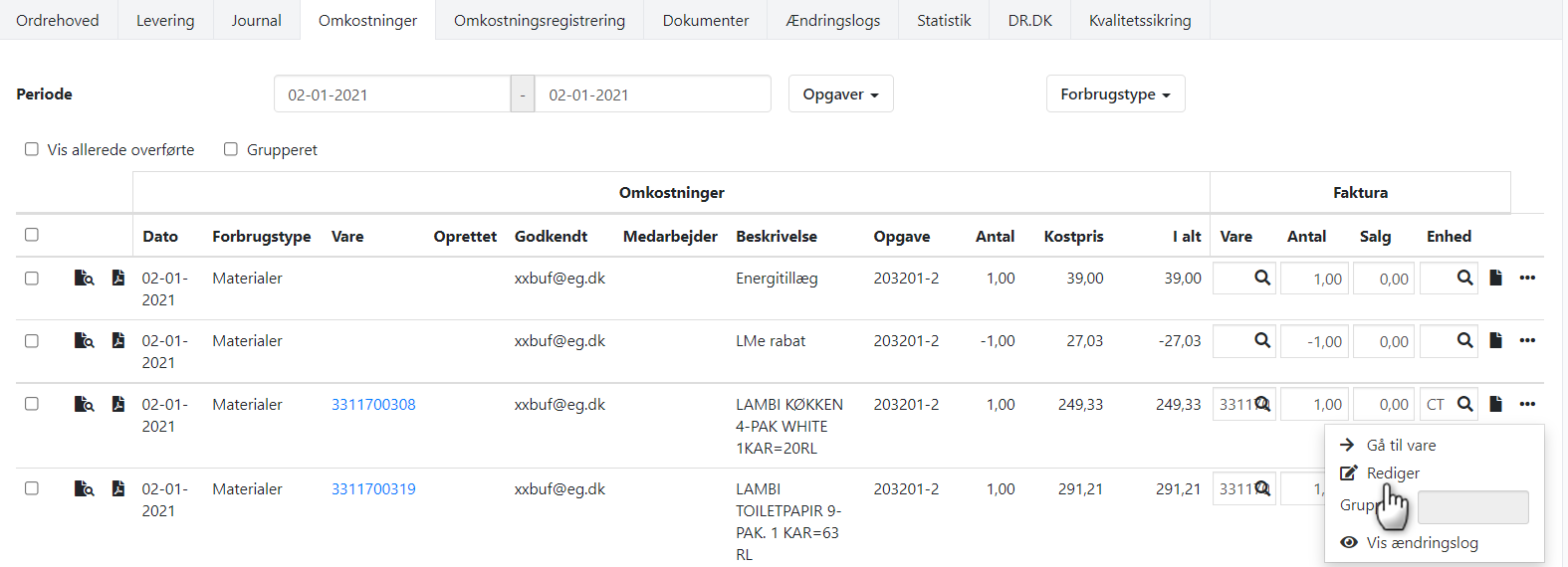
Flytning af dokument til anden ordre
Har du flyttet en omkostning til en anden ordre, kan det være du også vil flytte eller kopiere et tilhørende bilag, f.eks. leverandørfakturaen, til den nye ordre. Dette gør du således:
Trin 1: Find dokumentet
- Åbn den ordre du har flyttet en omkostning fra
- Åbn fanen 'Dokumenter', og find/søg det dokument frem du vil flytte eller kopiere
- Via menuen for dokumentet vælges 'Gå til dokument'
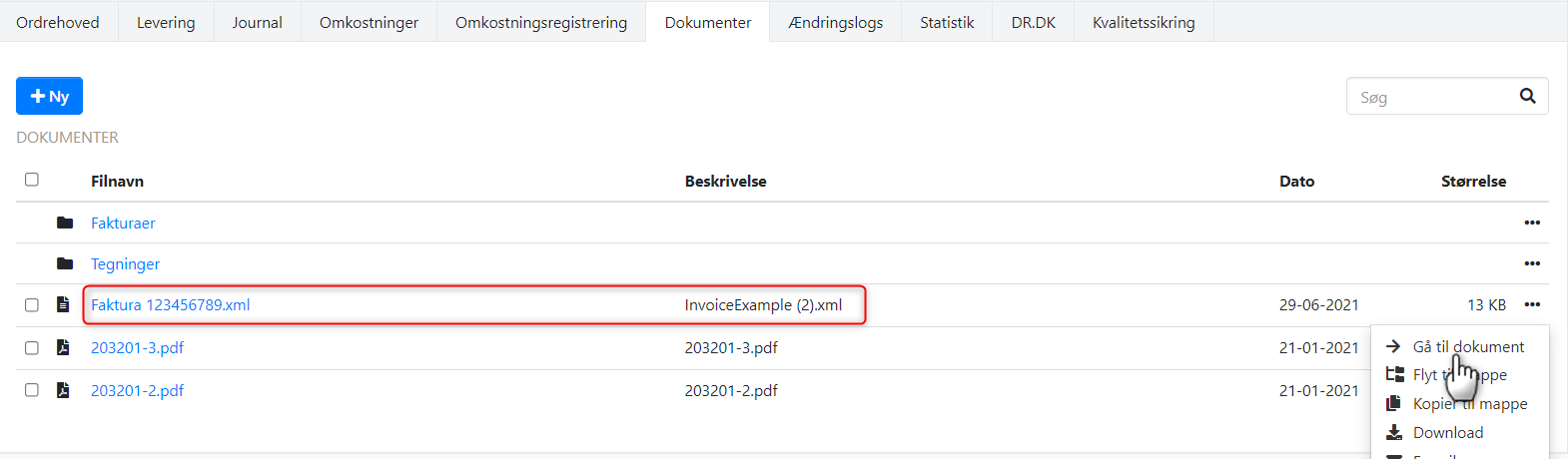
Trin 2: Fjern fra gammel ordre
- Nederst i boksen 'Detaljer' vælges fanen 'Forbindelser'
- Find linjen med Type=Order - efterfulgt af ordrenummer
- Hvis bilaget skal slettes fra den gamle ordre, vælger du 'Slet' via menuen for dokumentet.
- Skal bilaget blive liggende på den gamle ordre, springer du dette trin over
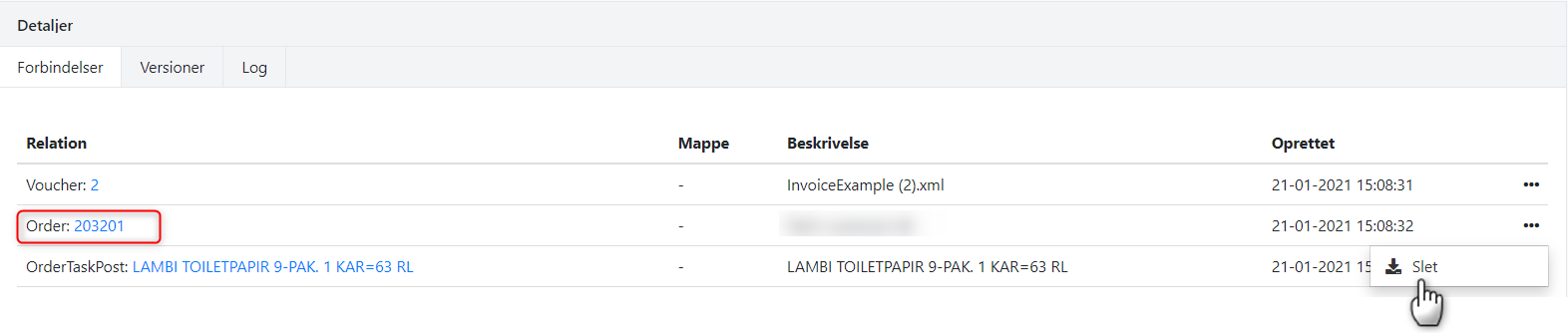
Trin 3: Tilføj til ny ordre
Nu kan du oprette en relation til den anden ordre du kopierede omkostningen til:
- Tryk på 'Opret relation' i bunden
- I dialogen vælges type=Ordre, og søg den ordre frem, som bilaget skal have relation til
- Tryk på 'Opret'
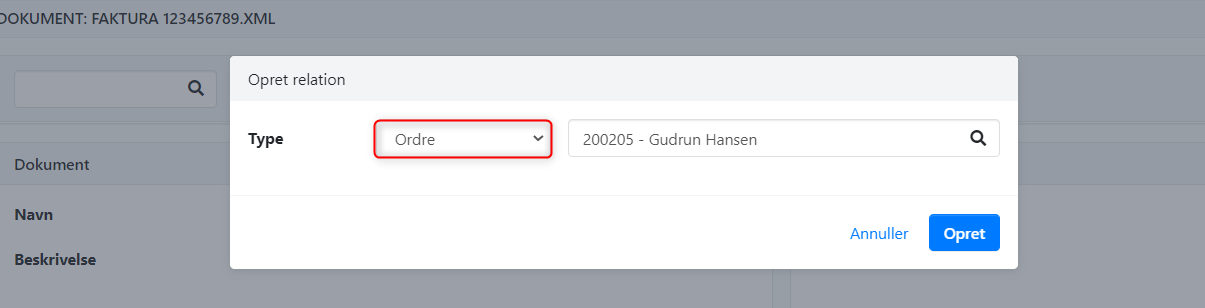
På denne måde kan et bilag tilknyttes flere ordrer på samme tid. Det er rigtig smart, hvis en omkostning f.eks. splittes op mellem flere ordrer.
LÆS MERE: Dokumentrelationer
- Opdateret


